Lorsque des utilisateurs s'inscrivent pour devenir membres de MemberPress, WordPress crée automatiquement un compte utilisateur pour chacun d'entre eux. Pour protéger votre site web contre les enregistrements de spam, vous pouvez ajouter des vérifications d'utilisateur.
Ce document explique comment utiliser le plugin gratuit de vérification des utilisateurs avec MemberPress pour protéger votre site web.
Configuration du plugin de vérification de l'utilisateur
Pour commencer, vous devez installer le logiciel plugin gratuit de vérification des utilisateurs. Vous pouvez l'installer comme n'importe quel autre plugin WordPress à l'adresse suivante Tableau de bord> Plugins > Ajouter des plugins.
Une fois installé, suivez les étapes ci-dessous pour configurer le plugin afin qu'il fonctionne avec MemberPress.
Page de vérification
- Naviguez jusqu'à Tableau de bord > Pages > Ajouter une pageet créez une nouvelle page qui sera utilisée pour la vérification de l'utilisateur. Nommez la page en conséquence (par exemple, Vérifier le compte).
- Lors de l'édition de cette nouvelle page, dans la zone de contenu de la nouvelle page, ajoutez ce shortcode :
[user_verification_check]Configuration du courrier électronique et des spams
- Ensuite, vous devez configurer les paramètres du plugin de vérification de l'utilisateur. Naviguez vers Tableau de bord > Utilisateurs > Vérification de l'utilisateur > Vérification de l'email et appliquer ce qui suit :
- Activer la vérification du courrier électronique: fixé à Oui;
- Choisir la page de vérification: sélectionner la page que vous avez créée pour la vérification de l'utilisateur;
- Redirection après vérification: fixé au niveau de l'utilisateur. MemberPress Page du compte;
- Connexion automatique après vérification: fixé à Oui;
- Exclure le rôle de l'utilisateur: sélectionner l'option Administrateur et tout autre rôle que vous souhaitez exclure du processus de vérification sur votre site web.
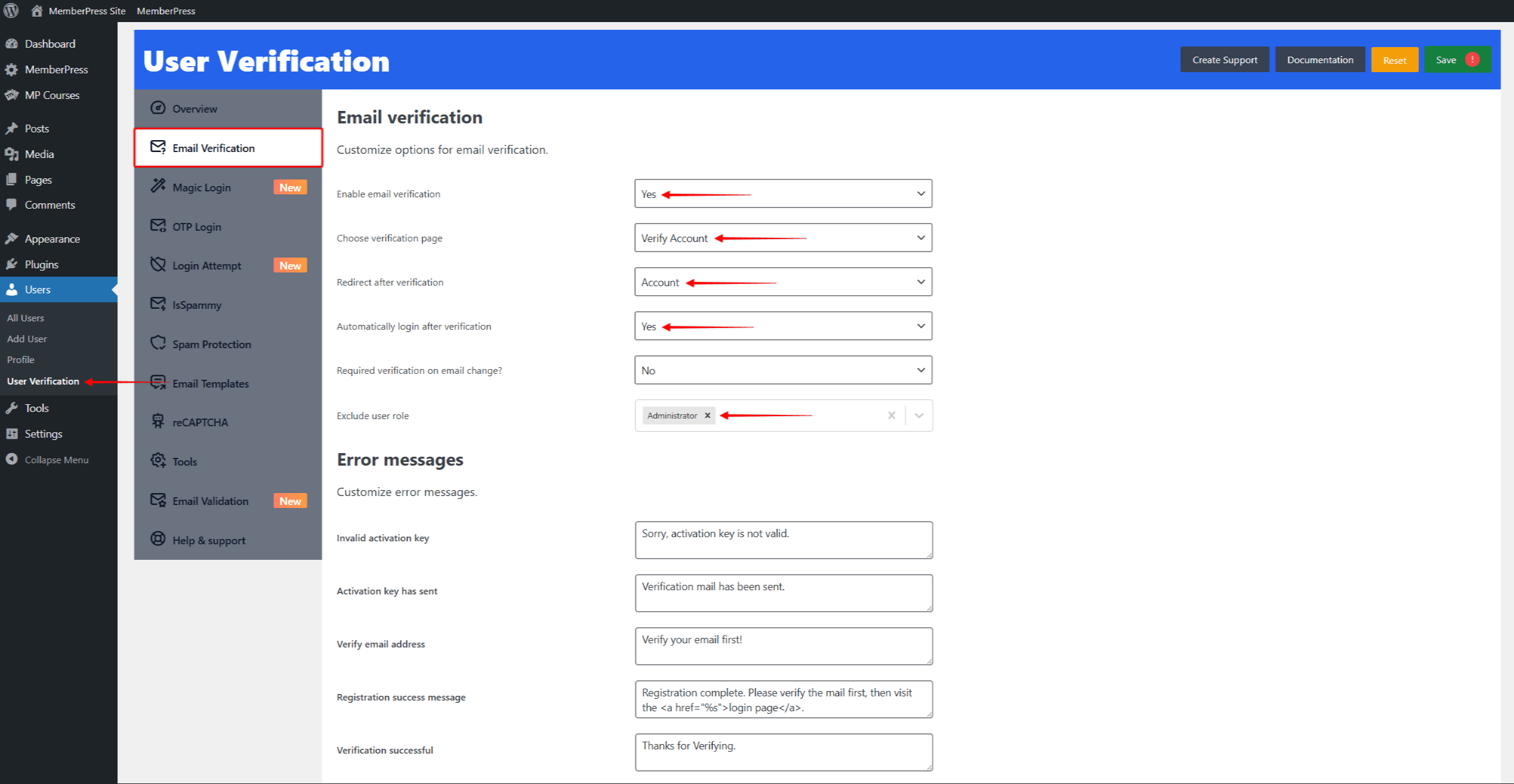
- Naviguez également vers Tableau de bord > Utilisateurs > Vérification de l'utilisateur > Vérification du spam et s'assurer que ces options sont correctement définies :
- Activer le bloc de domaine: fixé à Non;
- Activer le blocage du nom d'utilisateur: fixé à Non.
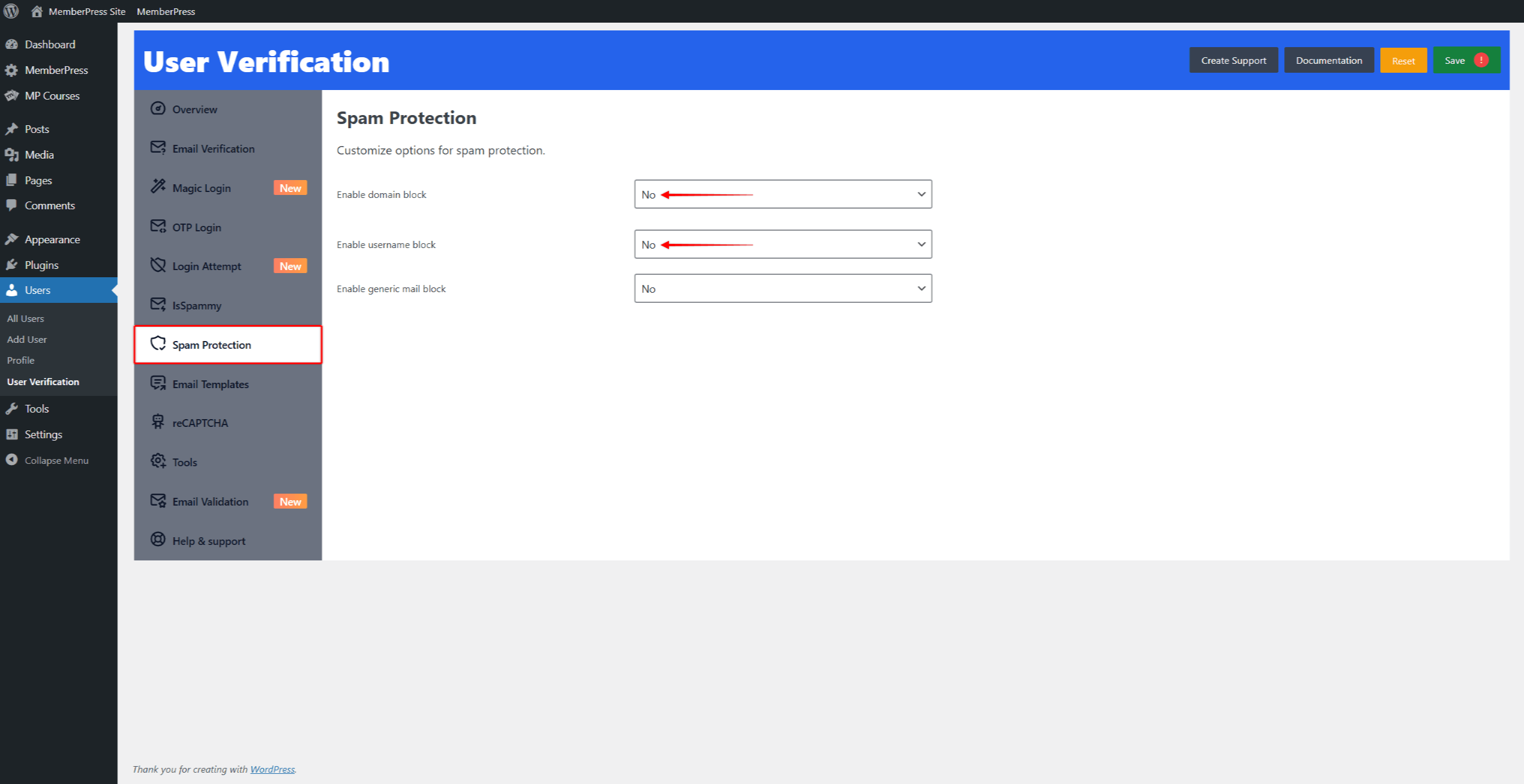
Modèles d'e-mails Contenu
- Enfin, vous devez ajouter du contenu et configurer vos modèles de courrier électronique. Naviguez jusqu'à Tableau de bord > Utilisateurs > Vérification de l'utilisateur > Modèles d'e-mails et cliquez sur l'onglet Enregistrement d'un nouvel utilisateur pour le développer. Ajoutez ou modifiez les données suivantes :
- Courriel du nom: il sera utilisé comme nom d'expéditeur ;
- Courriel de: il sera utilisé comme courriel d'expéditeur ;
- Répondre au nom: il sera utilisé comme nom de réponse ;
- Répondre à: ceci sera utilisé comme réponse à l'email ;
- Objet du courriel: l'objet de l'e-mail d'enregistrement du nouvel utilisateur ;
- Corps de l'e-maille contenu de votre courriel et inclure le
{ac_activaton_url}(lien de vérification) dans le corps du message.
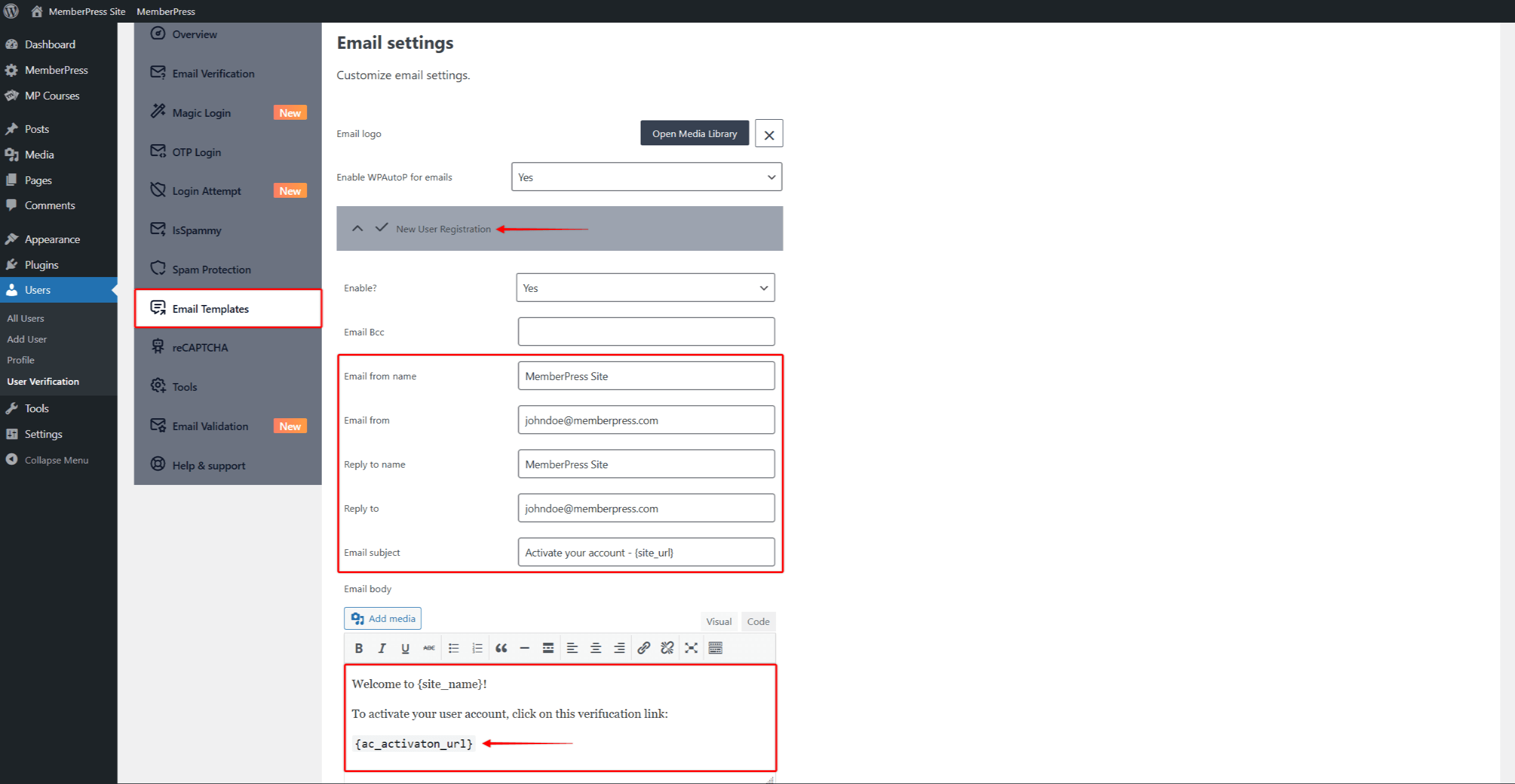
- Appliquer ces paramètres à Vérification de l'e-mail confirmée et Renvoyer la clé d'activation ainsi que des modèles.
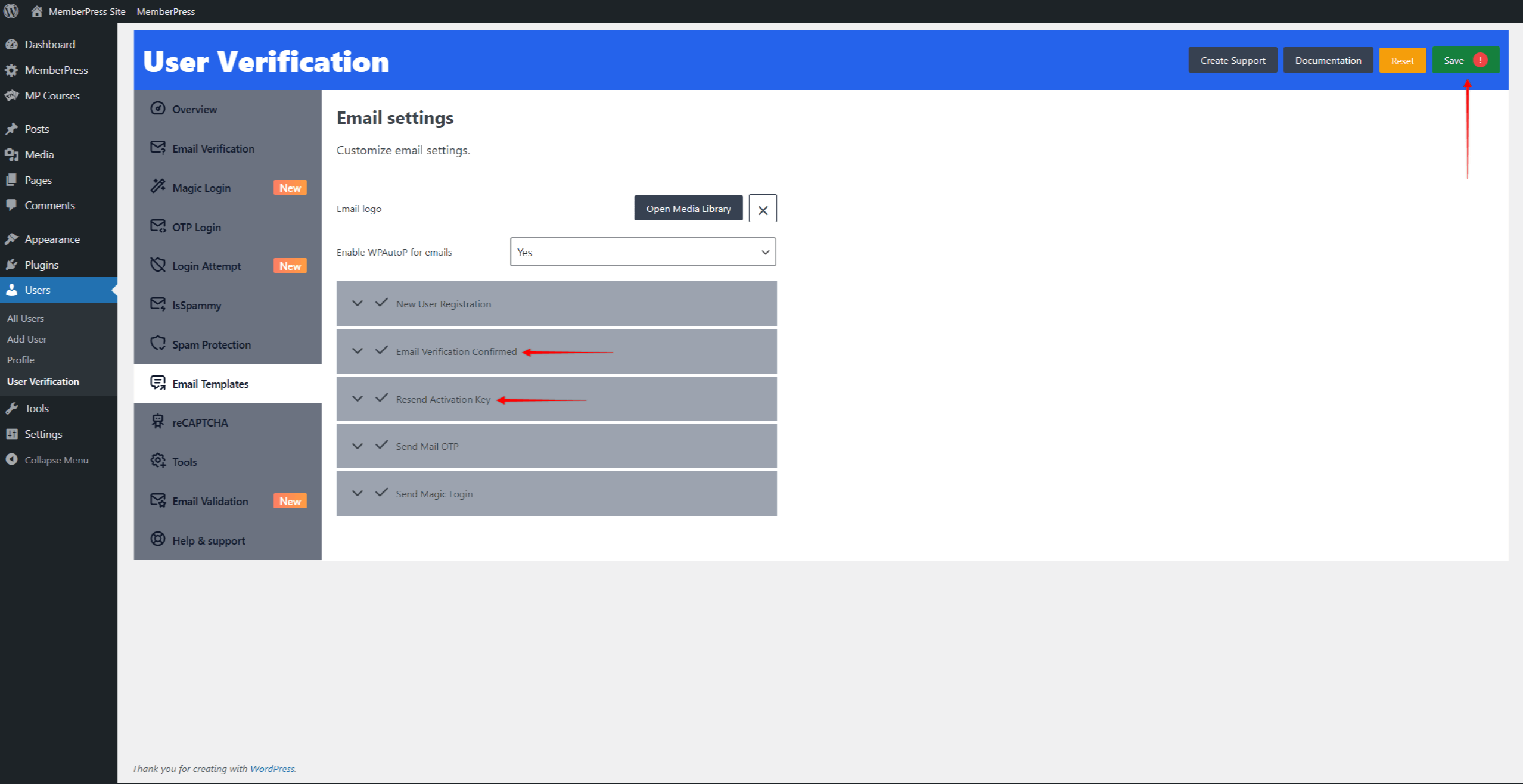
- Cliquez sur le bouton Économiser dans le coin supérieur droit pour appliquer les paramètres.
Vérification de l'utilisateur
Par conséquent, vos membres ne pourront pas se connecter à votre site web avant d'avoir vérifié leurs comptes.
Lors de l'inscription, les utilisateurs recevront un courriel contenant le lien de vérification.
Ils devront cliquer sur ce lien pour vérifier leur compte, après quoi ils pourront se connecter normalement.











